xbox中文怎么设置 电脑xbox中文设置步骤
发布时间:2023-08-28 16:00:47 浏览数:
xbox中文怎么设置,随着游戏的普及和发展,Xbox已经成为了许多玩家的首选游戏平台之一,对于一些新手玩家来说,可能会遇到一些设置上的困惑,尤其是在中文设置方面。在Xbox上如何设置中文呢?在本文中我们将为您详细介绍电脑上Xbox中文设置的步骤,让您可以轻松享受到中文游戏带来的乐趣。无论您是刚刚接触Xbox还是已经是老手,本文都将为您提供有益的帮助和指导。让我们一起来探索吧!
步骤如下:
1.打开WIN10自带的xbox应用
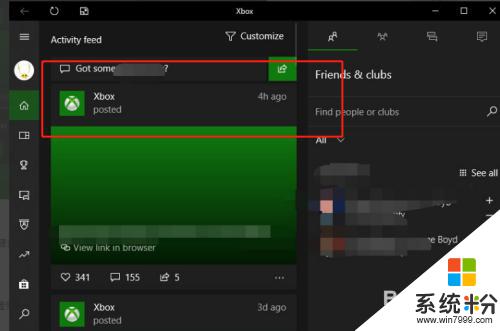
2.进入到设置界面,选择点击其中的时间与语言功能模块。
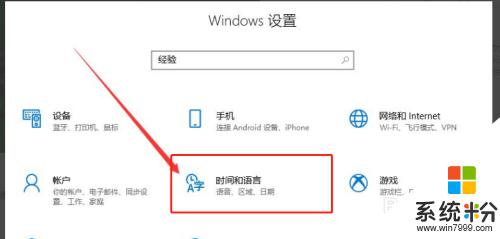
3.默认显示时间,选择点击左侧的分类标签中的区域与语言选项。
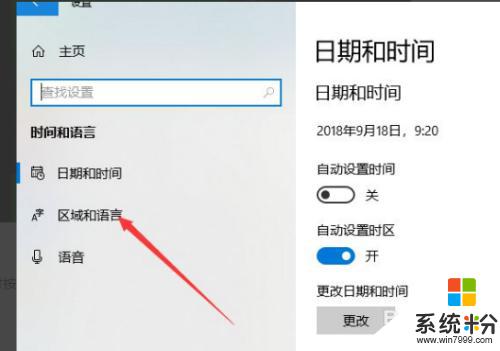
4.
选择点击到下面的中文,会出现一个箭头,点击它,将中文作为首选语言。
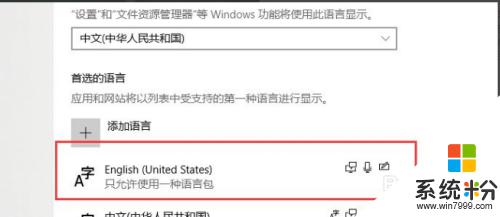
5.完成后,重新打开Xbox。可以看到,应用的显示语言发生切换,变成了中文。
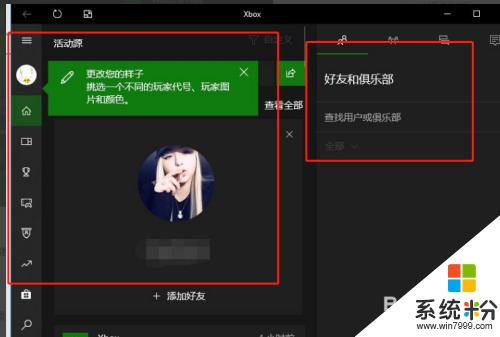
以上是有关Xbox中文设置的全部内容,如果您还有任何疑问,请参考我的步骤进行操作,希望这对您有所帮助。